电脑win11兼容不了steam游戏怎么解决
- 分类:Win11 教程 回答于: 2022年12月15日 09:52:17
Win11系统不兼容steam怎么办?近来有网友反映这个问题,很多网友喜欢使用电脑玩游戏,更新到Win11系统之后,遇到了不兼容的情况,这是怎么回事呢?本篇带来了详细的Win11不兼容steam的解决方法分享给大家。
工具/原料:
系统版本:win11
品牌型号:荣耀MagicBook
软件版本:Windows
方法/步骤:
Win11不兼容steam的解决方法:
方法一:通过本系统“任务管理器”将steam进程结束任务
1、首先尝试右键开始菜单打开“任务管理器”。
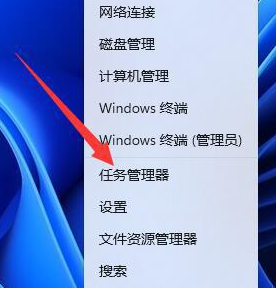
2、然后找到所有steam进程,将他们全部“结束任务”,win11兼容不了steam游戏怎么解决的问题就此完成。
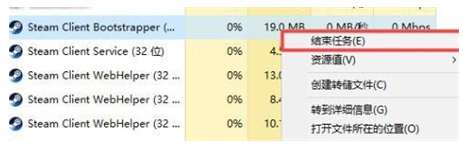
方法二:通过“运行”+“cmd”+“netsh winsock reset”解决游戏兼容
1、结束之后再打开steam,正常情况下就可以正常打开了。
2、也可以尝试按下键盘“win+r”打开运行。
3、然后输入“cmd”并回车打开。
4、打开后输入“netsh winsock reset”回车再重启电脑试试看应该就可以了。
5、win11兼容不了steam游戏怎么解决的问题就完成了。
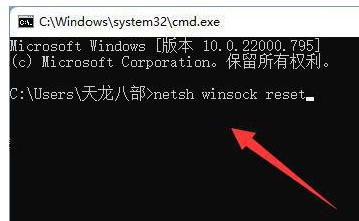
注意事项:如果以上小编分享的方法还是不行,那么可以尝试打开加速器看看。
总结:
上述内容就是小编给大家分享电脑win11兼容不了steam游戏怎么解决两种方法的材料了,希望能够帮助需要的用户。
 有用
26
有用
26


 小白系统
小白系统


 1000
1000 1000
1000 1000
1000 1000
1000 1000
1000 1000
1000 1000
1000 1000
1000 1000
1000 0
0猜您喜欢
- 华硕win10升级win11系统方法2021/12/07
- 小白系统u盘重装教程win11安装步骤..2022/03/31
- win11鼠标灵敏度怎么调2022/08/03
- 电脑系统怎么安装win11专业版..2023/01/15
- win11怎么更新显卡驱动2022/05/18
- win11几点推送更新分享2022/10/20
相关推荐
- win11右下角任务栏左键没反应怎么办..2022/12/24
- Win11打开游戏亮度变低怎么办..2022/07/11
- 重装系统win11教程2022/06/27
- 电脑win11怎么看网卡是不是千兆..2022/11/15
- win11重装系统蓝屏怎么办?2022/07/22
- win11任务栏卡死解决办法2022/06/28

















